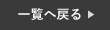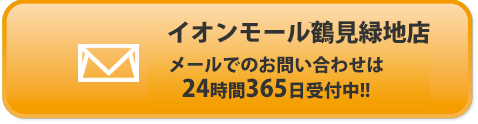iOS18にアップデート後、メッセージが送信できない不具合 / 解消方法をご紹介
iPhone・iPad・ApplewatchなどApple製品の修理店スマートクールイオンモール鶴見緑地店です。今回は最新OSであるiOS18をインストール後起きてしまうことがある「メッセージが送信できなくなった」、というトラブルに関するご紹介です。大型アップデートがあった際はたびたびバグが起こってしまうので、スマホの設定が苦手という方はぜひ当店スマートクールまで一度ご相談くださいませ。またその他、アップデート失敗による起動不良なども店頭対応を行っておりますので、iPhoneの故障やトラブルはスマートクールイオンモール鶴見緑地店にお任せください。
今回ご紹介させていただく「メッセージが送れなくなる」問題、iOS18をインストール後からメッセージ機能「iMessage※」が送信できなくなる、といったトラブルが一部発生してしまっているようです。
いつも通り送信しようとしたところ、「未配信」という警告表示が現れ、再送信も受け付けない、といった状態に。
※iMessage(アイメッセージ)とは、Appleが提供するメッセージングサービスで、iPhone、iPad、Mac、Apple Watchなど、Apple製デバイス間でメッセージの送受信を行うための機能です。iMessageは、インターネット(Wi-Fiまたはモバイルデータ)を通じてメッセージを送ることができるため、SMS(ショートメッセージサービス)やMMS(マルチメディアメッセージングサービス)を使わずに、テキスト、写真、ビデオ、音声メッセージなどを送受信することができます。
設定を変更したわけでもないのに急に送信できなくなってしまった、最近アップデートを行い最新OSをインストールされた、という方はiOS18アップデートによるバグの可能性が考えられます。
今回はそんなときに試したい解消方法をご紹介いたしますのでぜひ上記のような内容でお困りの際は一度お試しください。
メッセージが送信できない時の解消方法
・送受信設定の変更
iOS18へアップデート後、iMessageの送受信設定が「電話番号」から「メールアドレス」へ設定が変わってしまっていることがあります。
設定変更方法:
【設定】→【アプリ】→【メッセージ】→【送受信】→【電話番号を選択】
ここでメールアドレスに設定されていた場合、電話番号への設定に変更することで解消が可能かと思われます。
また上記の設定見直しでトラブルが解消しない場合は以下の方法もお試しください。
↓ ↓ ↓ ↓ ↓ ↓ ↓ ↓ ↓ ↓ ↓
・モバイルデータ通信を「オン」にする
「設定」→「モバイルデータ」または「モバイル通信」→「オン」
「モバイルデータ」または「モバイル通信」の画面で、「モバイルデータ」または「モバイル通信」をオンに切り替えるスイッチが表示されています。このスイッチを右にスライドして、緑色にするとモバイルデータが有効になります。
・メッセージアプリを一度「オフ」にし、再度「オン」にする
「設定」→「メッセージ」→iMessageを「オフ」
「メッセージ」画面で、「iMessage」の項目をオフに切り替えるスイッチが表示されます。このスイッチを左にスライドして灰色にすると、iMessage機能がオフになります。
・iPhoneを再起動する
【iPhone 8以降(iPhone 8, iPhone SE(第2世代)以降、iPhone 13, 14, 15など)】
→音量アップボタンを押してすぐに放す
→音量ダウンボタンを押してすぐに放す
→サイドボタン(電源ボタン)を長押し
→Appleロゴが画面に表示されるまで、サイドボタンを押し続けます。
→Appleロゴが表示されたらボタンを放す
→iPhoneが強制再起動されます。
【iPhone 7およびiPhone 7 Plus】
→音量ダウンボタンとサイドボタン(電源ボタン)を同時に長押し
→Appleロゴが表示されるまで、両方のボタンを押し続けます
→Appleロゴが表示されたらボタンを放す
【iPhone 6sおよびそれ以前のモデル】
→ホームボタンとサイドボタン(または上部の電源ボタン)を同時に長押し
→Appleロゴが表示されるまで、両方のボタンを押し続けます
→Appleロゴが表示されたらボタンを放す
今回はiOS18アップデート後からメッセージが送信できなくなってしまった、という場合への解消方法をご紹介させていただきました。上記の方法でも改善しないといった場合はAppleストア、各携帯ショップ、修理店への相談をご検討くださいませ。
当店スマートクールイオンモール鶴見緑地店では今回ご紹介させていただいたOS関連のトラブル以外にも、画面割れ修理、背面割れ修理、バッテリー交換、充電口の接触不良、カメラ故障、カメラレンズ交換、ボタン修理、などiPhoneに関するほとんどの故障に対応が可能となっております。
またGooglePixelやAQUOS、Xperia、Galaxy、OPPOといったandroidスマホの修理、人気のゲーム機「NintendoSwitch」の修理なども行っております。
修理のご予約、お問い合わせは下記リンクから
店舗概要
各種クレジットカードもご利用可能です。
店舗情報
| 店舗名 | スマートクール イオンモール鶴見緑地店 |
|---|---|
| 住所 | 〒538-0053 大阪府大阪市鶴見区鶴見4-17-1 イオンモール鶴見緑地 4階 |
| 電話番号 | 06-6780-4622 |
| 店舗責任者 | – |
| 営業時間 | 10:00~21:00 年中無休 |
| メール送信先 | info@smartcool-tsurumi.com |
関連内容
iOS18.2ベータ版がリリース、新機能など報告!
[iPhone買取]大阪市でiPhone買取ならお任せください!